Se a Tela Azul da Morte no Windows não bastasse para assombrá-lo, o Windows ganhou outra variante chamada Tela Roxa da Morte , ou PSOD. O Windows está fortemente relacionado aos erros BSOD; sem eles, o sistema operacional parece incompleto.
Enfim, brincadeiras à parte! Vamos discutir um dos erros fatais de BSOD do Windows que agora preocupa muitos usuários. Discutiremos o PNP_DETECTED_FATAL_ERROR, que aparece do nada e desliga após mostrar uma tela azul.
O que é PNP_DETECTED_FATAL_ERROR no Windows?
Antes de explicar o verdadeiro motivo do erro no Windows, é importante saber que esse erro costuma ser acompanhado por muitos outros códigos de parada, como 0x000000CA (0x01681690, 0xEA96A7BE, 0x938A81AD, 0xF8362881) .
O PNP DETECTED FATAL ERROR no Windows ocorre principalmente quando o Windows não consegue detectar uma unidade apropriada para os dispositivos Plug and Play conectados.
Por exemplo, se você acabou de instalar um componente de hardware plug-and-play em seu PC e quando o Windows não consegue detectar seu driver, você encontrará o BOD.
O BSOD também pode aparecer devido a arquivos de driver incompatíveis, desatualizados ou corrompidos. Então, diz respeito principalmente aos motoristas.
Como esse erro BSOD aparece principalmente devido aos drivers, nos concentraremos mais na correção de problemas relacionados aos drivers. No entanto, se reparar os drivers não ajudar, você pode tentar algumas coisas.
- Reconecte o hardware recém-instalado.
- Desative as opções de memória do BIOS.
- Atualize todos os drivers de dispositivos.
- Execute o utilitário de verificação de disco.
- Verifique e descarte os problemas de hardware.
- Execute uma restauração do sistema.
- Atualize o sistema operacional Windows.
1. Remova o hardware recém-instalado
Hardware recém-instalado é o motivo principal para PNP_DETECTED_FATAL_ERROR no Windows. Você pode ter encontrado o erro após instalar o novo hardware.
O hardware pode ser qualquer coisa como webcam, microfone, mouse, teclado, etc. Seja o que for, você deve removê-lo temporariamente para verificar se o erro ainda aparece.
Se o erro for resolvido e não aparecer mais, você é o culpado.
2. Atualizar ou reverter drivers de dispositivo
Se a remoção do hardware não ajudar, você pode tentar atualizar ou reverter as atualizações do driver do dispositivo. Veja como atualizar ou reverter drivers no Windows.
1. Pressione a tecla Windows + R para abrir a caixa de diálogo EXECUTAR .
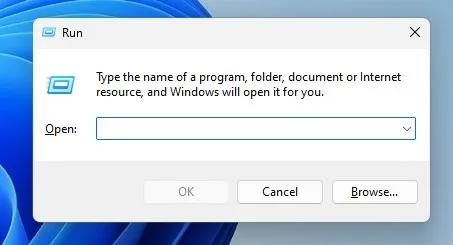
2. Digite devmgmt.msc na caixa de diálogo EXECUTAR e pressione Enter.
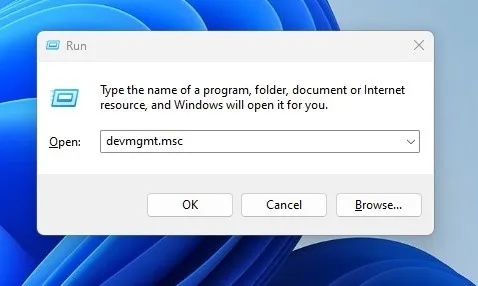
3. Agora, clique com o botão direito nos drivers (teclados, mouses, fones de ouvido, etc.) e selecione Atualizar driver .
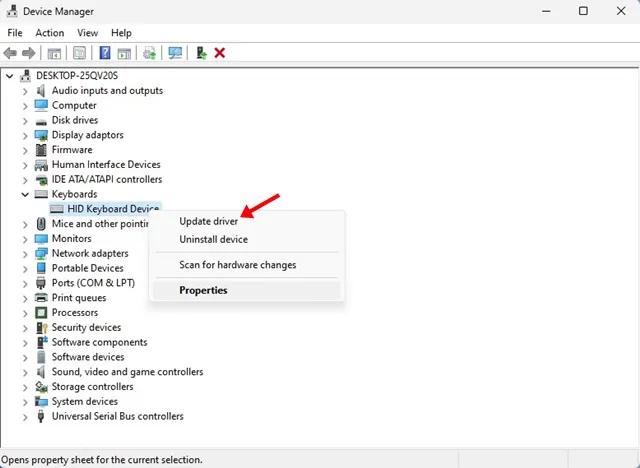
4. No prompt, selecione Pesquisar drivers automaticamente .
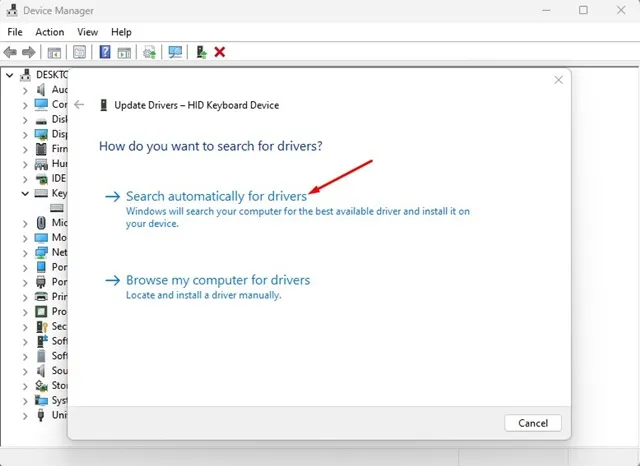
É isso! Você precisa repetir as etapas e atualizar os drivers de todos os dispositivos instalados recentemente.
Como reverter drivers?
Se a atualização dos drivers não corrigir o erro no Windows, você deverá reverter os drivers do dispositivo. Aqui está o que você precisa fazer.
1. Pressione a tecla Windows + R para abrir a caixa de diálogo EXECUTAR.
2. Digite devmgmt.msc na caixa de diálogo EXECUTAR e pressione Enter.
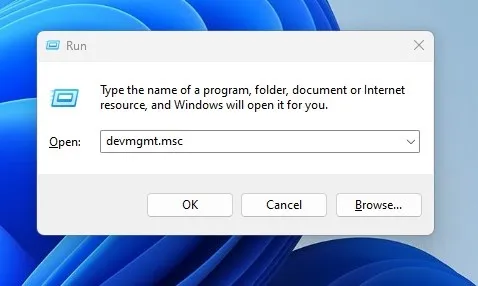
3. Agora clique com o botão direito nos drivers (teclados, mouses, fones de ouvido, etc.) e selecione Propriedades .
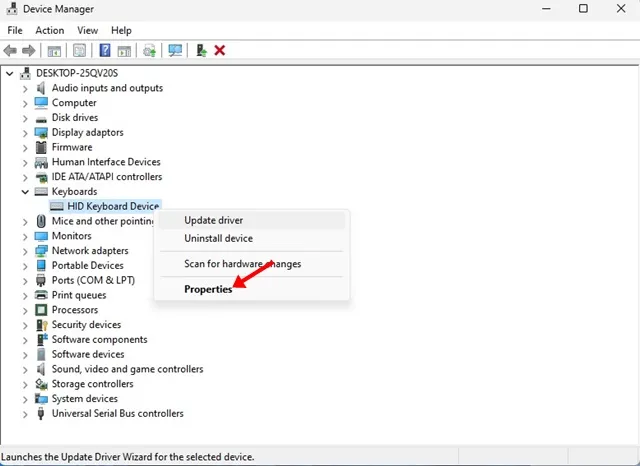
4. Em Propriedades, mude para a guia Driver e clique em Reverter driver .
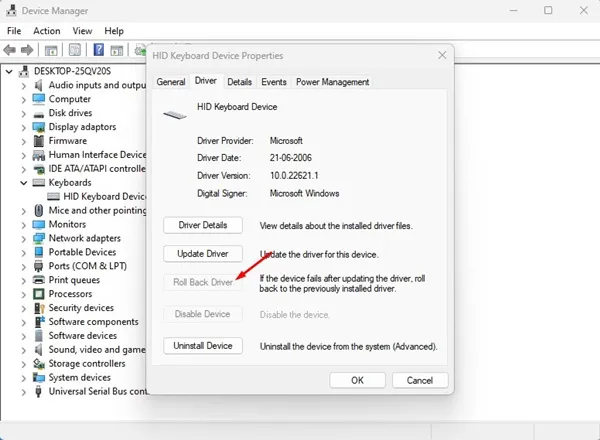
Agora o sistema operacional irá reverter os drivers de dispositivo que você selecionou. Assim que o processo for concluído, reinicie o seu PC.
3. Verifique se há erros no disco
Muitos usuários do Windows afirmam ter corrigido o BSOD de erro fatal detectado por PnP executando o utilitário Disk Check (ChkDSK). Portanto, você também pode tentar isso para aumentar suas chances de resolver o problema.
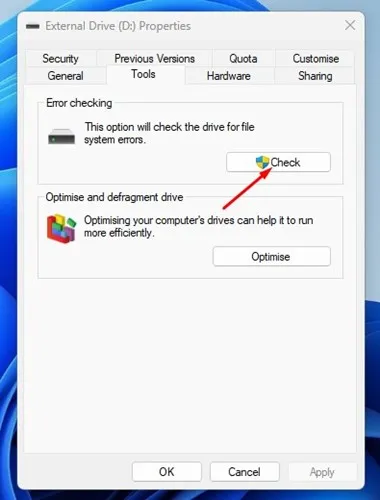
- Abra o Explorador de Arquivos do Windows.
- Clique com o botão direito na unidade de instalação do sistema (unidade C:) e selecione Propriedades .
- Nas propriedades da unidade, mude para a guia Ferramentas .
- Em seguida, clique no botão Verificar abaixo de Verificação de erros.
- No prompt de verificação de erros, clique em Digitalizar unidade .
Agora, o utilitário Disk Check será executado. Siga as instruções na tela para concluir o processo de verificação de erros do disco.
4. Desinstale o programa de segurança
Às vezes, programas de segurança, especialmente o Norton Antivirus, podem desencadear um erro fatal detectado por PNP no sistema operacional Windows.
Vários usuários relataram que a remoção da segurança e dos programas instalados recentemente os ajudou a corrigir o erro 0x000000CA.
Você precisa abrir o Painel de Controle e desinstalar todos os programas, incluindo as ferramentas de segurança que acabou de instalar no seu dispositivo.
- Pressione a tecla Windows + R no teclado. Isso iniciará a caixa de diálogo EXECUTAR.
- Na caixa de diálogo EXECUTAR, digite appwiz.cpl e pressione Enter.
- Isso abrirá o Painel de Controle .
- Agora, desinstale os programas de segurança instalados recentemente.
- Você também precisa desinstalar os programas instalados recentemente.
- Para desinstalar, clique com o botão direito no programa e selecione Desinstalar .
É isso! Após a desinstalação, certifique-se de reiniciar o computador Windows.
5. Atualize seu sistema operacional Windows
Alguns usuários enfrentaram o BSOD de erro fatal detectado de PNP devido a uma versão desatualizada do sistema. Se você estiver usando Windows, é melhor manter o sistema operacional atualizado.
Manter o sistema operacional atualizado traz algumas vantagens; você desfrutará de novos recursos, obterá patches de segurança e os bugs e falhas serão menores.
Se você ainda estiver recebendo o BSOD de erro fatal detectado de PNP, é hora de realizar uma restauração do sistema.
A Restauração do sistema reverterá o seu computador ao estado anterior, corrigindo, em última análise, o erro BSOD. Veja como realizar uma restauração do sistema.
1. Abra a pesquisa do Windows e digite Recuperação. Na lista de resultados, clique no aplicativo Recovery.
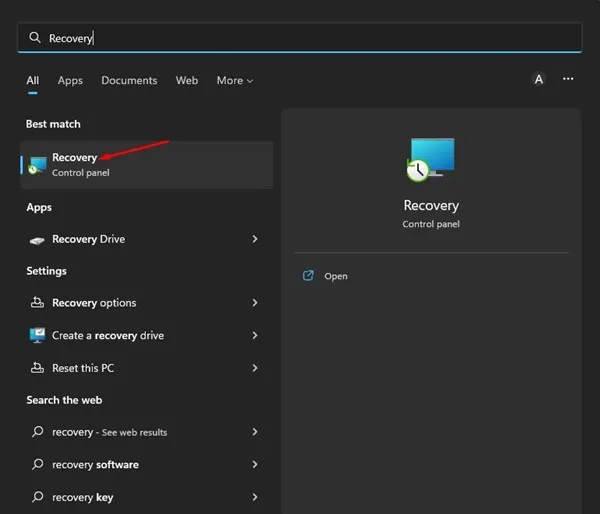
2. Na tela Recuperação, selecione Abrir Restauração do Sistema .
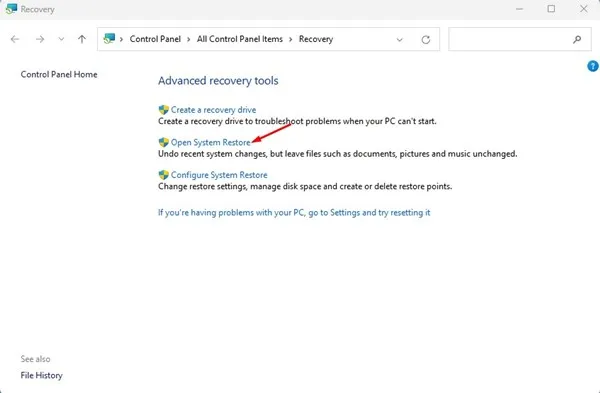
3. Agora escolha o ponto de restauração que deseja usar e clique no botão Avançar .
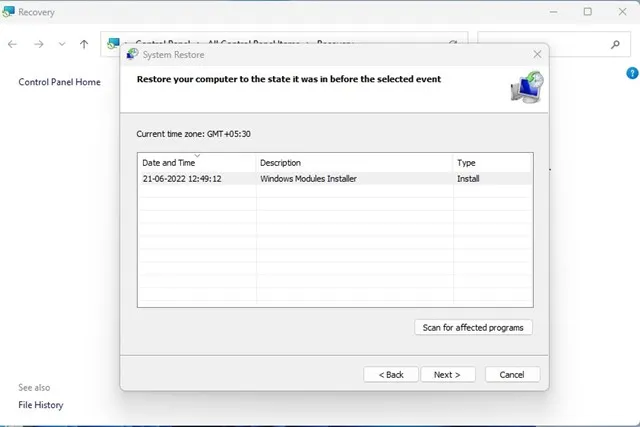
4. Clique no botão Concluir na tela Confirmar seu ponto de restauração.
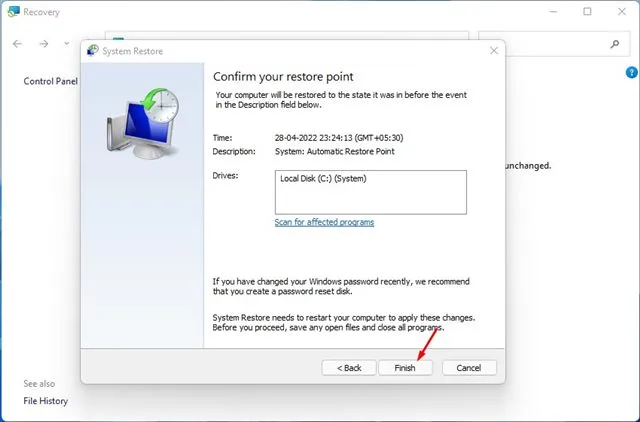
Agora, o Windows reverterá automaticamente suas configurações para o ponto selecionado.
7. Reinicie seu PC
Se nada funcionou para você até agora, você só tem uma opção: reiniciar o computador.
A redefinição do sistema apagará tudo do seu PC, incluindo configurações feitas pelo usuário e arquivos pessoais. Portanto, crie um backup dos seus arquivos importantes antes de reiniciar o PC.
Redefinir o Windows 11:
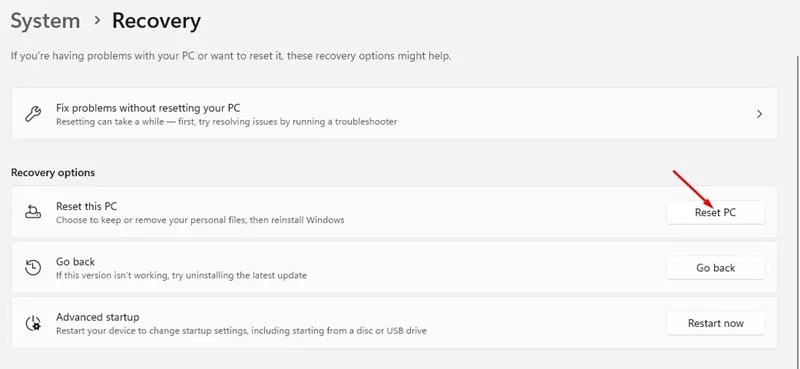
- Clique no botão Iniciar do Windows e selecione Configurações .
- Mude para o Windows Update na barra lateral esquerda.
- No lado direito, clique em Opções avançadas .
- Nas opções avançadas, clique em Recuperação .
- Na tela de recuperação, clique no botão Reiniciar PC .
- Agora você verá um prompt com duas opções. Selecione Manter meus arquivos .
- No próximo prompt, selecione Download na nuvem .
- Por fim, clique no botão Redefinir para reiniciar seu computador Windows 11.
Redefinir o Windows 10:
As etapas para redefinir o Windows 10 variam do Windows 11.
Nesse guia, compartilhamos três maneiras de redefinir o Windows 10 para as configurações padrão de fábrica. Se você usa o Windows 10, confira esse artigo e siga as etapas.
8. Verifique se há problemas de hardware
Problemas de hardware, como disco rígido ou módulo de RAM com defeito, também podem ser a razão para esse erro BSOD.
Se tudo falhar, há uma chance maior de que seu dispositivo tenha problemas de hardware ocultos . Pode ser um módulo de RAM com defeito ou uma unidade de disco rígido com defeito.
Às vezes, configurações BSOD erradas também podem acionar a tela de erro. Portanto, se você não tem ideia, pode levar seu computador a um centro de serviço local e pedir que resolvam o problema.
PNP_DETECTED_FATAL_ERROR pode ser frustrante, mas pode ser facilmente corrigido com a abordagem correta. Compartilhamos todos os métodos de trabalho para resolver o erro BSOD. Se este artigo ajudou você, compartilhe com seus amigos.
Deixe um comentário